Samsung Galaxy M02 merupakan smartphone entry level yang menawarkan berbagai fitur menarik, salah satunya adalah kemampuan untuk mengambil screenshot dengan berbagai cara yang tentunya gampang untuk kamu praktekkan.
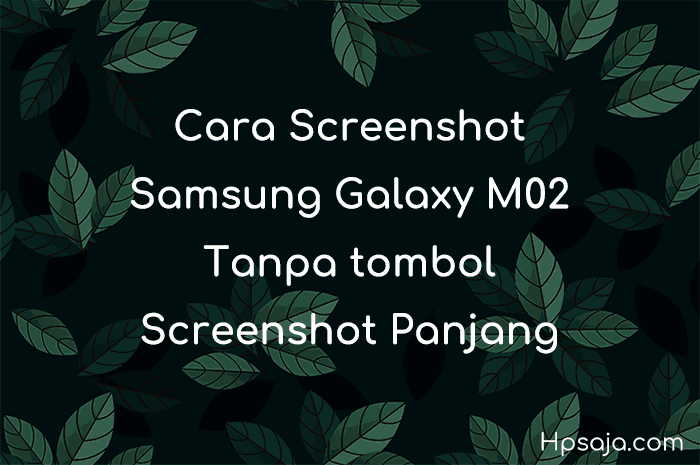
Nah, pada artikel ini hpsaja akan membahas tentang cara screenshot hp samsung galaxy M02 dengan berbagai metode. Mulai dari screenshot gambar yang panjang, sebuah fitur yang sangat berguna untuk mengambil screenshot dari konten yang panjang atau melebihi layar
Selain itu, kami juga akan membahas tentang cara screenshot HP samsung galaxy m02 tanpa mengggunakan tombol. Agar bisa dilakukan dengan baik, kamu bisa memanfaatkan fitur menu asisten dan menggunakan gesture.
Setelah itu, kami juga akan membahas cara screenshot samsung galaxy m02 dengan tombol fisik, metode tradisional dan paling umum digunakan oleh banyak pengguna. namun ini perlu kami bahas, karena kami rasa masih banyak pemula yang belum mengetahui cara ini.
Cara Screenshot Samsung M02 Tanpa Tombol (Fitur Gesture)
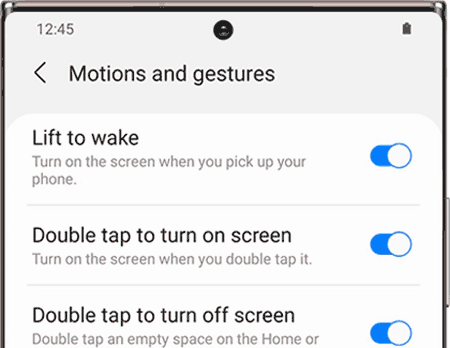
Dengan fitur gesture ini, kamu dapat mengambil screenshot dengan mudah dan cepat hanya dengan satu gerakan tangan.
Cara melakukan : Swipe layar dari kanan ke kiri menggunakan telapak tangan.
Namun, sebelum itu kamu sudah mengaktifkan fitur screenshot gesture.
Untuk mengaktifkannya, silahkan ikuti langkah-langkah berikut ini :
- Masuk ke menu Pengaturan
- Scroll ke bawah dan cari Fitur Lanjutan
- Cari menu Gerakan dan Gestur
- Aktifkan opsi Usap telapak tangan untuk mengambil.
- Setelah itu, kamu bisa mengambil screenshot tanpa menggunakan tombol. hanya mengusap layar saja, screenshot akan tersimpan di galeri HP.
Mengaktifkan fitur gesture ini hanya dilakukan sekali saja, untuk selanjutnya kamu tidak perlu mengaktifkan lagi ketika ingin mengambil screenshot.
Cara Screenshot Samsung M02 Tanpa Tombol (Fitur Asisten)
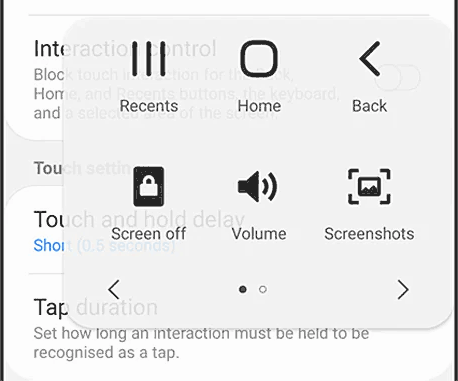
Untuk mengambil screenshot di HP samsung tanpa menggunakan tombol selanjutnya adalah memanfaatkan fitur asisten bawaan HP. Fitur ini bernama pop up screenshot, namun sebelumnya kamu harus mengaktifkan fitur ini agar bisa digunakan dengan mudah.
Berikut cara aktifkan fitur pop up screenshot di menu asisten.
- Buka Pengaturan
- Scroll kebawah dan pilih menu Aksesibilitas
- Kemudian pilih Interaksi dan Kecekatan
- Setelah itu aktifkan Menu Asisten
- Maka akan muncul tombol virtual di layar.
- Untuk mengambil screenshot, ketuk tombol virtual dan pilih gambar layar
- Maka screenshot akan tersimpan didalam galeri HP kamu
Namun metode ini memiliki kekurangan, yakni bagi sebagian orang akan merasa terganggu jika di layar HP ada tmbol virtual.
Namun jika kamu tidak merasa terganggu, maka fitur ini bukanlah sebuah kekurangan. melainkan kelebihan yang akan memudahkan kamu dalam mengambil screenshot tanpa menggunakan tombol di hp samsung m02 yang kamu miliki.
Cara Screenshot Panjang Samsung M02
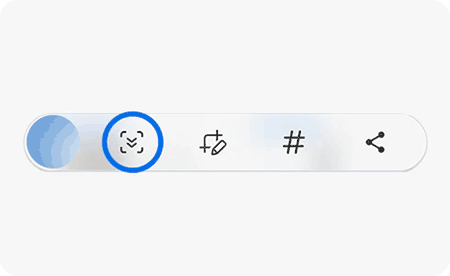
Untuk melakukan screenshot panjang di HP samsung M02 sayang tidak bisa dilakukan tanpa bantuan aplikasi pihak ketiga. Karena samsung belum menyematkan fitur screenshot panjang pada galaxy M02 ini.
Tapi tenang saja, ada solusinya kok. dengan cara memanfaatkan aplikasi pihak ketiga yang bisa kamu install secara gratis di playstore.
Beberapa aplikasi yang kami rekomendasikan adalah LongShot, Stitch & Share, atau Scroll Capture.
Pada tutorial ini kami menggunakan aplikasi longshot, silahkan ikuti langkah-langkah berikut ini.
- Download aplikasi Longshot melalui Play Store
- Buka aplikasi, lalu centang Auto Scroll
- Izinkan aplikasi mengakses aksesibilitas
- Setelah itu, Tap ikon kamera warna biru dan pilih Mulai
Tentunya aplikasi tesebut sangat membantu bagi kamu yang ingin mengambil screenshot panjang dan menyimpannya di galeri HP.
Cara Screenshot Samsung M02 dengan Tombol Fisik
Untuk cara mengamil screenshot pada hp samsung galaxy M02 yang terakhir adalah menggunakan tombol fisik power dan volume down.
ini adalah cara konvensional, tapi lebih mudah di prakteekan dan tanpa ribet bantuan aplikasi pihak ketiga.
Berikut langkah-langkahnya :
- Tentukan objek gambar atau teks yang ingin kamu screenshot
- Tekan tombol Power dan Volume Bawah secara bersamaan selama beberapa detik
- Screenshot berhasil jika layar berkedip dan terdengar suara kamera
- File screenshot secara otomatis tersimpan di galeri
Penutup
Sejauh ini hanya ada empat cara yang bisa kamu lakukan untuk mengambil screenshot di HP samsung galaxy M02 ini. Silahkan pilih salah satu cara yang menurut kamu paling mudah untuk kamu praktekkan.
- Unveiling the 20 Largest Walmart Supercenters in New Jersey
- Top 15 Best Hand Car Washes in Kissimmee FL
- Unlock your Potential with Business Online Schools
- The 10 Best Dollar Tree in Massachusetts
- Discover the Top 10 Biggest Target Superstore in Florida
- The 15 Largest Walmart Locations in Massachusetts
- The 15 Biggest Walmart Supercenters in California
- Unveiling the 15 Largest Walmart Supercenters in Virginia
- The 15 Largest Walmart Store Locations in San Antonio TX
- The 15 Biggest Walmart Supercenters in Connecticut